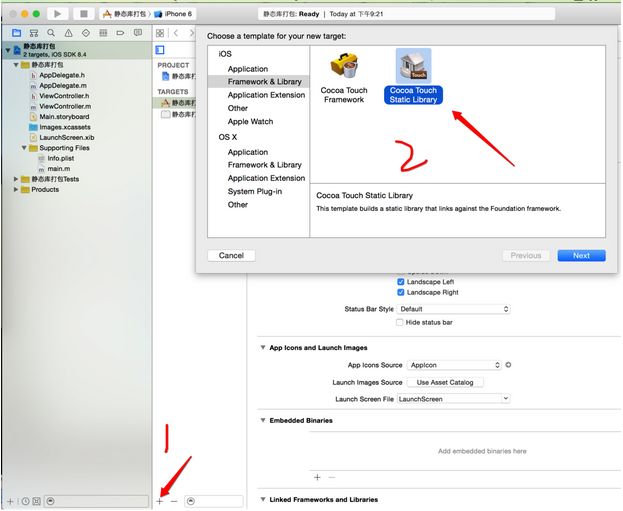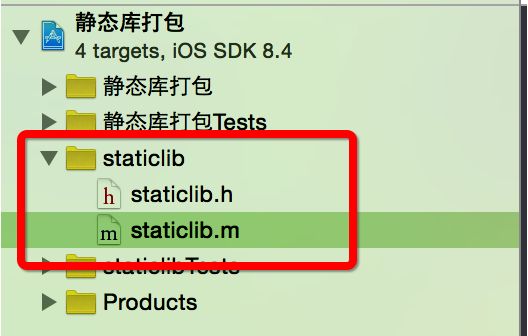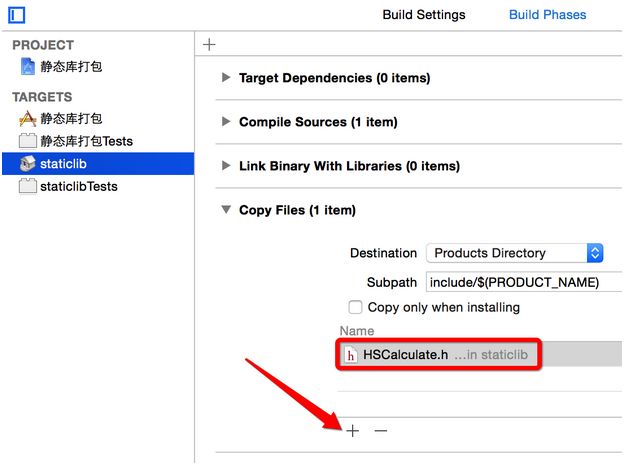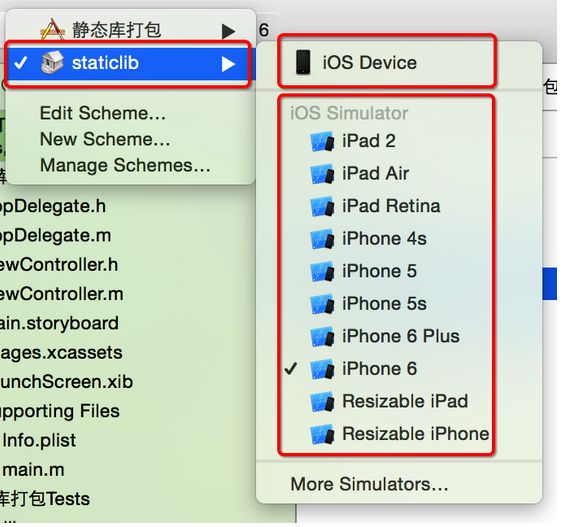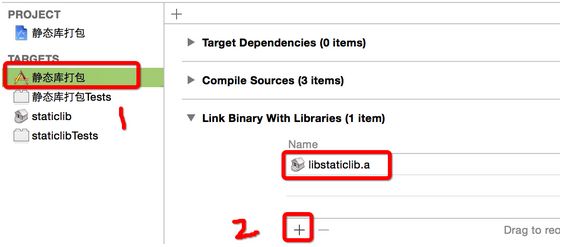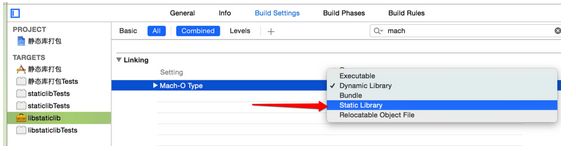全面了解 iOS 静态库开发
在企业开发中,一些核心技术或者常用框架,出于安全性和稳定性的考虑,不想被外界知道,所以会把核心代码打包成静态库,只暴露头文件给程序员使用(比如:友盟、百度地图等第三方的sdk)
静态库和动态库的存在形式
-
静态库:.a 和 .framework
-
动态库:.dylib 和 .framework
静态库和动态库的区别
-
静态库:链接时,静态库会被完整地复制到可执行文件中,被多次使用就有多份冗余拷贝
-
动态库:链接时不复制,程序运行时由系统动态加载到内存,供程序调用,系统只加载一次,多个程序共用,节省内存
注意:项目中如果使用了动态库,会苹果拒接
静态库文件的版本(4种)
-
真机-Debug版本
-
真机-Release版本
-
模拟器-Debug版本
-
模拟器-Release版本
Debug(调试)版本
-
含完整的符号信息,以方便调试
-
不会对代码进行优化
Release(发布)版本
-
不会包含完整的符号信息
-
的执行代码是进行过优化的
-
的大小会比Debug版本的略小
-
在执行速度方面,Release版本会更快些(但不意味着会有显著的提升)
所以我们一般开发中都打包Release(发布)版本,提供外界
设备的CPU架构简介(补充知识)
模拟器:
-
4s~5 : i386
-
5s~6plus : x86_64
真机:
-
3gs~4s : armv7
-
5~5c : armv7s (静态库只要支持了armv7,就可以跑在armv7s的架构上)
-
5s~6plus : arm64
制作静态库 - Debug版
1.新建项目
2.添加静态库并命名
3.需要打包到进静态库的代码,放在这个文件夹内
4.重新创建测试类(HSCalculate),提供外界计算两个数和的方法
HSCalculate.h
|
1
2
3
|
@interface HSCalculate : NSObject
+ (NSInteger)sumNum1:(NSInteger)num1 num2:(NSInteger)num2;
@end
|
HSCalculate.m
|
1
2
3
4
5
6
7
|
#import "HSCalculate.h"
@implementation HSCalculate
+ (NSInteger)sumWithNum1:(NSInteger)num1 num2:(NSInteger)num2
{
return
num1 + num2;
}
@end
|
5.需要暴露给外界的文件(接口)
6.打包支持模拟器和真机的静态库(分别选择真机和模拟器运行,就会生成对应的静态库)
7.查看打包好的静态库
两个文件夹,里面的.a文件就是打包好的静态库
-
Debug-iphoneos : 真机
-
Debug-iphonesimulator:模拟器
可用下面命令查看静态库支持的cpu架构(可查看上面描述的cpu架构类型)
|
1
|
lipo -info xxx.a
|
分别查看打包好的模拟器与真机的静态库所支持的cpu架构
你会发现模拟器的静态库少了4s~5 : i386架构
原因:
下面Debug:Yes表示只编译选中模拟器对应的架构,No则为编译所有模拟器支持的cup架构(Debug的Yes状态改为No即可)
修改完后,重新编译:
8.在本项目对该静态库进行调试,ViewController.m导入HSCalculate.h,测试运行,你会发现报错了
|
1
2
3
4
5
6
7
8
9
10
11
|
#import "ViewController.h"
#import "HSCalculate.h"
@interface ViewController ()
@end
@implementation ViewController
- (void)viewDidLoad {
[
super
viewDidLoad];
NSInteger result = [HSCalculate sumWithNum1:23 num2:25];
NSLog(@
"result: %d"
, result);
}
@end
|
报错:
原因:
需要导入静态库(编译即可运行成功)
9.同时支持真机与模拟器的静态库(需要合并)
真机和模拟器的静态库,是不一样的,不能同时适用在真机和模拟器上,但要满足这要求的话,要对编译好的两个静态库进行合并
合并好坏:
-
好:开发过程中既可以在真机上调试,也可以在模拟器上调试
-
坏:如果静态库太大,合并打包后,会非常大,因此很多第三方的静态库的.a是区分版本的
合并产生新的静态库:
|
1
|
lipo -create Debug-iphoneos/xxx.a Debug-iphonesimulator/xxx.a -output xxx.a
|
10.把合并好的静态库和外界访问的文件拉入到新工程,即可使用(inc文件自己建立的)
新建工程测试:
制作静态库 - Release版
跟Debug版步骤一样,只不过在编译时,改下面的选项即可
制作静态库 - .framework版
步骤跟制作.a静态库,基本一致,但要注意的下面几点:
1.选择framework
2.编译时,默认制作成动态库,要在下面选择
3.合并静态库时,是选.framework文件里的libstaticlib文件
合并:
![]()
删除libstaticlib,libCalculateTool拉入libstaticlib.framework项目中,libstaticlib.framework静态库制作完成